- Συγγραφέας Lauren Nevill [email protected].
- Public 2023-12-16 18:50.
- Τελευταία τροποποίηση 2025-01-23 15:18.
Ο πιο προφανής τρόπος για να προστατέψετε μια σελίδα από ανεπιθύμητους επισκέπτες είναι να ορίσετε έναν κωδικό πρόσβασης. Αυτό μπορεί να γίνει τόσο μέσω οποιασδήποτε από τις γλώσσες δέσμης ενεργειών διακομιστή, όσο και μέσω τυπικών μέσων του διακομιστή ιστού Apache. Η δεύτερη επιλογή δεν απαιτεί γνώση γλωσσών προγραμματισμού, επομένως θα εξετάσουμε πώς να προστατεύσουμε μια σελίδα χρησιμοποιώντας τις δυνατότητες ενός διακομιστή ιστού.

Οδηγίες
Βήμα 1
Αρχικά, δημιουργήστε έναν ξεχωριστό φάκελο στο διακομιστή για την προστασία των σελίδων και μετακινήστε όλες τις προστατευμένες σελίδες εκεί. Εάν όλες οι σελίδες του ιστότοπου υπόκεινται σε προστασία, τότε αυτό το βήμα μπορεί να παραλειφθεί.
Βήμα 2
Ο προστατευμένος φάκελος πρέπει να περιέχει ένα αρχείο με το όνομα.htaccess που περιέχει οδηγίες για τον διακομιστή ιστού. Το λογισμικό διακομιστή, όταν ζητά ένα έγγραφο από ένα φάκελο (ιστοσελίδα ή οποιοδήποτε άλλο αρχείο), θα ακολουθήσει τις οδηγίες από το αρχείο.htaccess. Θα πρέπει να περιέχει οδηγίες για να απαιτείται από έναν μη εξουσιοδοτημένο επισκέπτη να εισαγάγει ένα όνομα χρήστη και έναν κωδικό πρόσβασης. Δημιουργήστε ένα κενό αρχείο σε οποιοδήποτε πρόγραμμα επεξεργασίας κειμένου (το τυπικό σημειωματάριο είναι εντάξει) και εισαγάγετε τις ακόλουθες οδηγίες σε αυτό: AuthType Basic
AuthName "Αυτή η σελίδα προστατεύεται!"
AuthUserFile /usr/your_host/your_site/.htpasswd
Απαιτείται έγκυρος χρήστης Η πρώτη γραμμή (AuthType Basic) ενημερώνει τον διακομιστή ότι τα έγγραφα για αυτό και όλοι οι υποφακέλοι θα πρέπει να προβάλλονται μόνο σε εξουσιοδοτημένο επισκέπτη. Η δεύτερη γραμμή (AuthName "Αυτή η σελίδα προστατεύεται!") περιέχει το κείμενο που θα εμφανίζεται στη φόρμα εισαγωγής εισόδου και κωδικού πρόσβασης. Εισαγάγετε το κείμενο που χρειάζεστε χωρίς να χρησιμοποιήσετε εισαγωγικά ("). Η τρίτη γραμμή (AuthUserFile /usr/your_host/your_site/.htpasswd) περιέχει τη διαδρομή προς το αρχείο που αποθηκεύει συνδέσεις και κωδικούς πρόσβασης για την εξουσιοδότηση επισκεπτών. Αυτή πρέπει να είναι η" απόλυτη διαδρομή "- από τον ριζικό κατάλογο του λογαριασμού σας στο διακομιστή που δείχνει το πλήρες δέντρο καταλόγου. Σε διακομιστές ιστού που φιλοξενούν ιστότοπους στο Διαδίκτυο, συνήθως μοιάζει με / pub / home / account_name / folder_name / file_name. Η πλήρης διαδρομή προς τον ιστότοπό σας από τη ρίζα του διακομιστή Μπορείτε να το βρείτε στον πίνακα διαχείρισης του ιστότοπου. Μπορείτε επίσης να μάθετε, για παράδειγμα, χρησιμοποιώντας την εντολή phpinfo () της γλώσσας PHP ή απλά ζητώντας την τεχνική υποστήριξη της φιλοξενίας σας. Απαιτείται έγκυρος χρήστης) περιέχει ένα σημάδι ότι δεν απαιτείται τίποτα εκτός από το σωστό ζεύγος σύνδεσης / κωδικού πρόσβασης για πρόσβαση σε έγγραφα σε αυτόν τον φάκελο από τον επισκέπτη. Σε μια πιο περίπλοκη έκδοση, αυτή η οδηγία έχει τη δυνατότητα να καθορίσει την απαίτηση ότι ο χρήστης (πιο συγκεκριμένα, τα στοιχεία σύνδεσής του) ανήκουν στο Οποιαδήποτε συγκεκριμένη ομάδα. Για παράδειγμα, μπορείτε να χωρίσετε τους χρήστες σε διαχειριστές και απλούς χρήστες. Κάθε τέτοια ομάδα μπορεί να έχει διαφορετικά δικαιώματα πρόσβασης σε έγγραφα σε διαφορετικούς καταλόγους.
Βήμα 3
Αποθηκεύστε το αρχείο που δημιουργήθηκε ως.htaccess. Για να αποτρέψετε την αυτόματη προσθήκη της επέκτασης.txt κατά την αποθήκευση ενός αρχείου, επιλέξτε το στοιχείο "Όλα τα αρχεία" στην αναπτυσσόμενη λίστα "Τύπος αρχείου" του διαλόγου αποθήκευσης.
Βήμα 4
Το αρχείο που περιέχει κωδικούς πρόσβασης για την εξουσιοδότηση επισκεπτών ονομάζεται συνήθως ".htpasswd", αλλά αυτός δεν είναι υποχρεωτικός κανόνας - μπορείτε να του δώσετε και άλλα ονόματα. Για να δημιουργήσετε αυτό το αρχείο πρέπει να χρησιμοποιήσετε ένα ειδικό πρόγραμμα που ονομάζεται htpasswd.exe. Αυτό είναι απαραίτητο επειδή οι κωδικοί πρόσβασης στο αρχείο αποθηκεύονται σε μια ειδικά κρυπτογραφημένη μορφή - αυτό κάνει το πρόγραμμα δημιουργώντας το αρχείο.htpasswd. Εάν ένας διακομιστής Apache είναι εγκατεστημένος στον υπολογιστή σας, μπορείτε να πάρετε το πρόγραμμα από το φάκελο usrlocalapachein, εάν όχι - για παράδειγμα, εδώ - https://www.intrex.net/techsupp/htpasswd.exe Εκτελέστε τη δημιουργία αρχείων κωδικού πρόσβασης από τη γραμμή εντολών. Στα Windows XP είναι βολικό να το κάνετε έτσι: τοποθετήστε το htpasswd.exe σε έναν ξεχωριστό φάκελο, κάντε δεξί κλικ στο φάκελο και επιλέξτε "Εκτέλεση γραμμής εντολών εδώ" από το μενού που εμφανίζεται. Στο τερματικό της γραμμής εντολών, πληκτρολογήστε: htpasswd -cm.htpasswd user_1htpasswd εδώ είναι το όνομα του προγράμματος που θα εκτελεστεί; -cm είναι ένας τροποποιητής που δείχνει ότι πρέπει να δημιουργηθεί ένα νέο αρχείο κωδικού πρόσβασης.. Htpasswd είναι το όνομα του αρχείου που θα δημιουργηθεί; user_1 είναι το όνομα χρήστη του χρήστη που θα προστεθεί σε νέο αρχείο Πατήστε Enter και θα σας ζητηθεί να εισαγάγετε και να επιβεβαιώσετε έναν κωδικό πρόσβασης για το χρήστη_1. Αφού εισαγάγετε και επιβεβαιώσετε τον κωδικό πρόσβασης, το πρόγραμμα θα δημιουργήσει ένα αρχείο.htpasswd στο φάκελό του που περιέχει ένα ζεύγος σύνδεσης / κωδικού πρόσβασης. Για να προσθέσετε τους ακόλουθους χρήστες στο δημιουργημένο αρχείο στο τερματικό της γραμμής εντολών, επαναλάβετε την ίδια διαδικασία, αλλά αντί για - τροποποιητή cm, εισάγετε μόνο -μ. Είναι δυνατόν να διαβάσετε μια αρκετά λεπτομερή βοήθεια στο πρόγραμμα htpasswd.exe, εάν εισάγετε: htpasswd.exe /
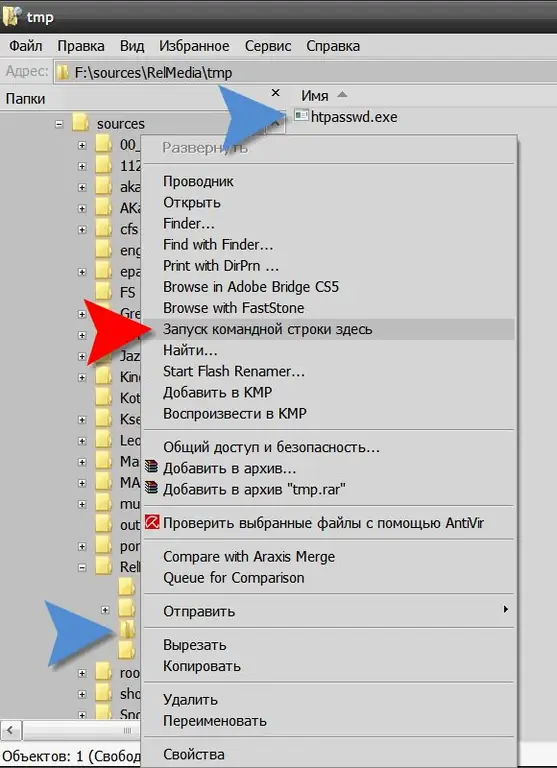
Βήμα 5
Μεταφορτώστε και τα δύο αρχεία που δημιουργήθηκαν (.htaccess και.htpasswd) στον διακομιστή του ιστότοπού σας μέσω του διαχειριστή αρχείων του πίνακα διαχείρισης ή οποιουδήποτε πελάτη FTP. Το αρχείο Htaccess πρέπει να τοποθετηθεί στον ίδιο φάκελο όπου αποθηκεύονται οι προστατευμένες σελίδες. Και το αρχείο.htpasswd πρέπει να αποθηκευτεί στο φάκελο, τη διαδρομή στην οποία εισαγάγατε για αυτό στο htaccess. Κατά κανόνα, τα αρχεία κωδικού πρόσβασης αποθηκεύονται σε έναν κατάλογο που βρίσκεται ένα επίπεδο πάνω από τον ριζικό φάκελο του ιστότοπου. Αυτό γίνεται έτσι ώστε να μην είναι δυνατή η πρόσβαση στο αρχείο από το Διαδίκτυο.






